
时间:2020-08-25 19:43:29 来源:www.win10xitong.com 作者:win10
不知道你在使用win10系统办公的时候碰到过win10系统下利用注册表调整菜单动画速度情况没有,这个问题今天小编碰到了。有不少平时很懂系统相关的网友也许也不知道如何处理。那么win10系统下利用注册表调整菜单动画速度问该怎么办呢?我们在查阅很多资料后,确定这样的步骤可以解决:1、使用Windows键+ R键盘快捷键打开“运行”命令;2、键入regedit,然后单击“确定”以打开注册表就行了。接下来我们就和小编一起来看看win10系统下利用注册表调整菜单动画速度到底该怎么处理的图文教程。

警告:这是一个友好的提示,编辑注册表是有风险的,如果您没有正确执行,它可能会对您的安装造成不可逆转的损害。我们建议您对PC进行完整备份,或确保在继续之前创建注册表备份。
1、使用Windows键+ R键盘快捷键打开“运行”命令;
2、键入regedit,然后单击“确定”以打开注册表;
3、浏览以下路径:
HKEY_CURRENT_USER\Control Panel\Desktop
4、双击MenuShowDelay键,并指定一个新的延迟值(以毫秒为单位),以调整菜单动画速度。 (例如,如果要加速动画,请使用低于400的内容,例如75,100或125.如果要降低动画的速度,请使用高于400的值,最多4,000。)
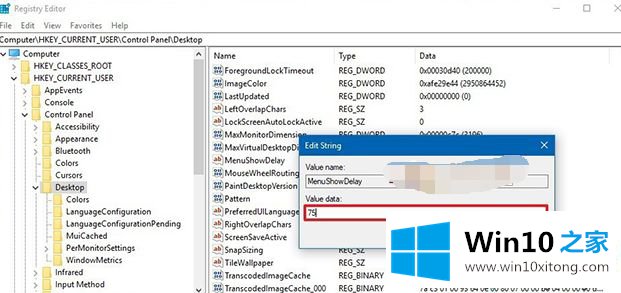
5、单击“确定”按钮;
6、完成这些步骤后,重新启动计算机,右键单击桌面,然后将鼠标悬停在子菜单上以测试新配置;
7、如果要还原更改或进行进一步调整,可以使用相同的说明,但请确保更改步骤4中的值。如果要将更改还原为原始设置,请在步骤4中进行 一定要将值设置回400。
关于win10系统下利用注册表调整菜单动画速度的方法就给大家介绍到这边了,大家可以按照上面的方法来操作。
好了,上面就给大家讲得非常详细的关于win10系统下利用注册表调整菜单动画速度的图文教程了,要是顺利的帮助你把这个win10系统下利用注册表调整菜单动画速度的问题处理好了,希望你继续支持本站,如果有什么意见,可以给小编留言,谢谢大家。